猫猫最近没有偷懒
猫猫去干大事儿了
随着猫猫推荐的软件越来越多,大家是不是也苦恼每次想找一类软件,还得去一篇一篇翻历史文章,其实我也很苦恼这个问题于是
猫猫上周搭建了一个“猫猫软件中心”,这里面整合了猫猫以往推荐/拔草过的所有软件/网站,并且已经做好了分类,欢迎来玩儿哦
(入口见评论区)花费了整整一周时间,整理了14款办公必备软件,都是整合网友们的评价,亲自使用了一段时间才推荐的包括下载类、文件类、应用类、桌面美化类、安全类五大类全程无广,放心食用,文末提供所有软件安装包(别忘了点赞关注哦~)一、下载工具:IDM无广告+多线程下载+免打扰下载界的逆天神器,可以下载网站的一切将鼠标移至某个网页上,它就会自动帮你识别,页面上会有一个小浮条,轻点即可下载,多线程加速下载,还支持续传无缝集成到谷歌浏览器、火狐、微软边缘、Opera、Safari、互联网浏览器、美国在线、MSN、Maxthon 和所有其他热门浏览器中,日常正经使用完全够用还能修复因连接丢失、网络问题、计算机关闭或意外停电而中断的下载并恢复中断,除了不能下载磁链之外一切完美官方正版终身授权价是170元,可以免费试用3个月,有能力的可以购买官方正版,不想花钱我给大家准备了破解版安装包(见文末)二、免费下载工具:FDM完全免费+磁力链接一款完全免费的下载软件,支持磁力链接,可以将想要下载的软件拖至下载界面,也可以直接复制网页链接到下载界面进行下载相比IDM,FDM的下载速度会稍微慢一些,但是FDM的界面风格看起来会比IDM美观一些,而且它还支持磁力链接,在【浏览器集成】栏即可选择你想要集成的浏览器三、网盘下载:Pandownload多线程下载+多任务下载+三大下载通道目前来说我找不到比 PanDownload 更优秀的百度网盘多账号管理软件,由于原版 PanDownload 由于某个众所周知的原因,已经没办法正常使用了,所以给大家提供的是修订版,也可以直接去文末安装我提供的安装包允许最高使用 1024 线程下载,内置3大下载通道,最多可同时下载32个 任务,能够默认取消 PanDownload 的链接分享,而且有较好的容灾处理四、应用搭建工具:简道云简单拖拽+数据分析+搭你想搭的一切为啥热衷于推荐这个,因为它切切实实解决了我一个“软件推荐”答主最紧迫的问题:推荐的软件越来越多,历史软件复盘凌乱复杂,数据分析困难,无法可视化通过简单的拖拽操作,即可搭建出各类数据收集表单但远远不止表单,会了表单只是入门的边缘:表单搭配流程表单搭配仪表盘表单搭配数据工厂等……去构建一个个的灵活的管理应用,才是这个软件真正具备高效的优势,促使团队成员协作,提升全员的工作效率比如说,通过仪表盘,我们可以对表单收集的数据进行拉取,制作图表x、形成数据看板,从而更多维度分析、展示,以数据指导下一步行动,职场人必备上手之后,我直接搭好了自己的软件中心库,里面收录了我所有推荐/拔草过的软件,大家也可以在路人足迹那里将自己推荐/不推荐的软件录进去,欢迎来玩儿大家也可以搭建自己想要的任何应用,文末我放了入口~自取即可五、办公软件:OfficeBox无广告+无插件+60+办公工具如果说只推荐一个电脑办公软件,我一定会毫不犹豫地选择万彩办公大师
除了Office三件套,在日常办公中我们可能还会经常用到一些小工具,例如文件的格式转化、屏幕录制、图片去水印等等,如果为了一个小工具而去下载一个较大的软件,长期以往,电脑的内存负担也会大大加重办公软件小仓库:万彩办公大师是一个办公小工具合集软件,大小只有12兆,无需安装,也不用注册登录,打开就可以直接使用
内含PDF工具集、格式转换工具集、图片处理工具集等等超60+的办公小工具除了小工具的使用,它还提供了一些办公文档模板,以及办公网址导航:无广告、无插件、良心满满
六、文件预览: QuickLook空格键快速预览+全文件格式支持简单的说,QuickLook就是一款让用户在 Windows 系统下单击空格键就能实现文件预览的功能,与 Mac 系统使用体验几乎一致可以像 macOS 通过空格键快速查看文件内容,也可以快速查看文件夹信息、快速预览图片、音视频、压缩文件,甚至是文档、表格、演示文稿文件或是 PDF 文件,非常方便目前已经在微软应用商店上架了,可以自行去下载七、文件搜索:listary双击Ctrl快搜本地文件+支持中文环境免费使用直接检索相比较everything(everything是一款本地文件搜索神器),listray知名度低很多但我选择listray的理由很简单,文件搜索速度跟everything差不多,但打开方式却更方便:双击Ctrl,就能直接搜索电脑本地文件:如果快捷键与自己电脑常用快捷键冲突的话,可以在常规设置里直接关掉快捷键:还能将语言模式调整成中文:常规设置→语言→简体中文八、文件压缩:Bandizip无广告+轻量+高效+功能强大作为一款优秀的压缩工具,它凭借着免费无广告+多功能的特性驰骋在江湖多年安装过程也很简单,下载完安装包后,直接双击即可Bandizip 中最好用的解压功能莫过于「自动解压」,在没使用 Bandizip 前,深受解压的毒害,由于压缩包内并没有文件夹,经常直接解压出一大堆零散的文件,乱七八糟的「自动解压」功能会自动判断压缩包内是否有文件夹,如果没有的话会自动创建一个同名的文件夹,将解压的文件收纳到文件夹中,所以在不确定用什么方式解压时,直接选择「自动解压」另外 Bandizip 新版本已经插入了广告,如果想继续使用无广告版本,安装历史版本并禁止更新即可九、截图工具:QQ截图长短截图+翻译+编辑+文字识别别再用那些七七八八的截图软件了,想要截图,用QQ完全够了,目前我还没有发现哪款截图软件的功能是QQ截图没有的长短截图、在线编辑、文字识别、翻译......从左往右依次是选框工具、箭头工具、马赛克、文字工具、标记、截屏、翻译、文字识别、录屏、保存......就问这么齐全的功能上哪儿找去,关键还不占内存,只要电脑登上QQ就能直接Ctrl+Alt+A截图十、复制工具:Ditto历史剪贴+多次复制+快速粘贴众所周知,Win 7/8无剪贴板历史功能,即使是Windows 10,也是在1809之后的版本,才有剪切板的历史功能Ditto 是Windows标准窗户剪贴板的扩展,它可保存放在剪贴板上的每件物品,允许用户访问剪切历史一般我们复制东西只能复制一条,复制完下一次之后想要用上次复制的内容,只能重新再复制一次,而这款软件可以让复制的内容都被记录,可以选择性的复制,直接设置复制快捷键会更快捷附上学习地址:https://blog.csdn.net/oykotxuyang/article/details/106859976十一、桌面整理:Deskgo无全家桶捆绑+桌面分区+映射文件夹不要见了腾讯就避雷,腾讯也有好东西
deskgo是腾讯出品的免费的桌面整理工具,单独版本,可以将桌面分区,搜索文件,新建映射文件夹等,【一键桌面整理】的功能非常方便(图源网络)这款工具非常简洁、易用,没有乱七八糟的弹出广告,而且,把桌面整理和文件搜索这些实用的工具全部都整合在了一起,除了映射文件夹,还能一键隐藏桌面的所有软件记得下载【桌面整理独立版】,不要被诱导下载了完整版
十二、护眼工具:Iris对于长时间看电脑的小伙伴,绝对需要一款护眼工具,Iris Pro是一款电脑防蓝光软件,过滤蓝光保护眼睛,在防蓝光护眼领域非常有名,功能很全,支持多种模式软件提供多达11种模式,包括健康、睡眠、娱乐、阅读、编程等等以【健康】模式为例,应用效果如下:对比没开启护眼模式的效果(图源网络):软件确实将显示器的亮度、色温都调节了不少十三、任务栏美化:Translucent任务栏透明+低内存占用对于喜欢美化系统的用户来说,任务栏透明化,是其中必不可少的环节该软件能可以将任务栏透明化,而且后台也不占用多少内存 目前已上架 Microsoft Store,但仅限 Win10 系统使用其他想要的可以去文末领资源开启软件后,任务栏就自动变透明了,软件默认开启「开机启动」,无需另外设置运行时系统占用资源极小,仅不足4MB,可以放心使用,耗电方面,可以忽略不计,整体非常小巧十四、安全工具:火绒无弹窗+无捆绑+无广告+高效拦截安全界的一股清流, 一直在用的安全软件,无捆绑、无广告、无弹窗,而且从不打扰人,最喜欢其中的弹窗拦截功能,已帮我拦截了无数对我电脑有想法的广告这个软件我已经推荐过很多次了,这里就不多说了,想了解的去看我的这篇回答:为什么那么多人推荐火绒?5583 赞同 · 619 评论回答以上软件资源分享:(见评论区)
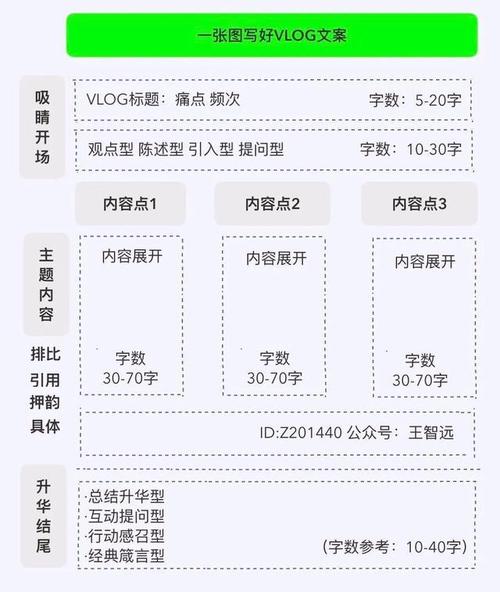
(图片来源网络,侵删)








0 评论